8、打开图11所示素材,图层名为图层6,模式设为“柔光”,用橡皮擦去生硬的边缘,复制一层,图层混合模式改为“柔光”,不透明度改为:50%,用移动工具把图层6副本稍微往右移动一点点,如图12。

<图11>
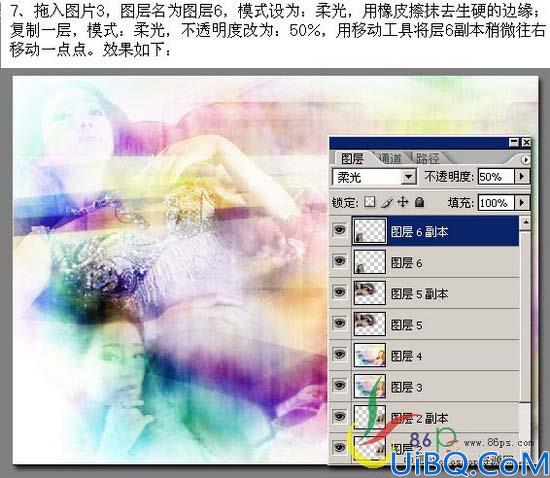
<图12>
9、对图片整体做最后修饰,再打上你喜欢的签名及笔刷,完成最终效果。

<图13>
8、打开图11所示素材,图层名为图层6,模式设为“柔光”,用橡皮擦去生硬的边缘,复制一层,图层混合模式改为“柔光”,不透明度改为:50%,用移动工具把图层6副本稍微往右移动一点点,如图12。

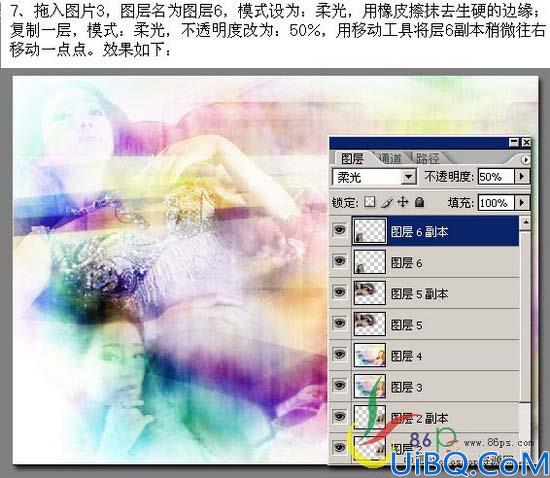
9、对图片整体做最后修饰,再打上你喜欢的签名及笔刷,完成最终效果。

精彩评论